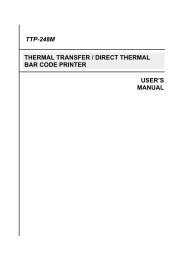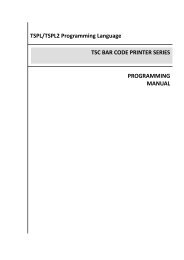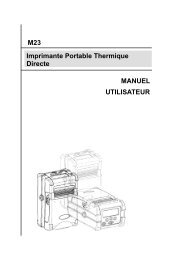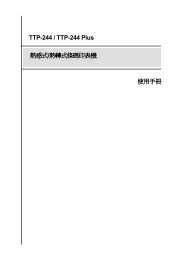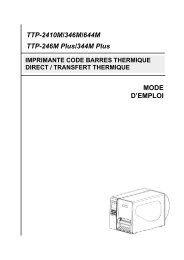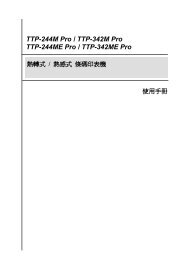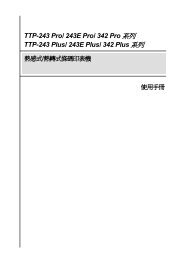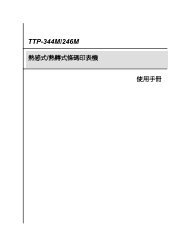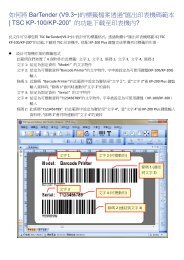TDP-225 / TDP-225W - TSC
TDP-225 / TDP-225W - TSC
TDP-225 / TDP-225W - TSC
You also want an ePaper? Increase the reach of your titles
YUMPU automatically turns print PDFs into web optimized ePapers that Google loves.
<strong>TDP</strong>-<strong>225</strong> / <strong>TDP</strong>-<strong>225</strong>W<br />
熱感式條碼印表機<br />
使用手冊
目錄<br />
版權聲明 ................................................. i<br />
1. 產品介紹 .............................................. ii<br />
1.1 印表機簡介 ................................................................................................ ii<br />
1.2 安規規範 .................................................................................................... ii<br />
2. 入門 .................................................. 1<br />
2.1 拆封及檢查 ................................................................................................ 1<br />
2.2 印表機組件 ................................................................................................ 2<br />
2.2.1 外觀 ................................................................................................. 2<br />
2.2.2 內部 ................................................................................................. 4<br />
2.2.3 後部 ................................................................................................. 5<br />
3. 安裝 .................................................. 6<br />
3.1 安裝印表機 ................................................................................................ 6<br />
3.2 安裝標籤 .................................................................................................... 6<br />
3.2.1 安裝標籤 .......................................................................................... 6<br />
3.2.2 安裝外部進紙標籤(僅 <strong>TDP</strong>-<strong>225</strong> 機種有此功能) .............................. 10<br />
3.2.3 剝紙模式裝紙(選配) ....................................................................... 12<br />
3.2.4 裁刀模式裝紙(選配) ....................................................................... 14<br />
3.3 印表機診斷工具(Diagnostic Tool) .......................................................... 16<br />
3.3.1 啟用 Diagnostic Tool 工具程式 .................................................... 16<br />
3.3.2 印表機組態設定(感應器校正、設定乙太網路、設定印表機 RTC 時間<br />
參數………)............................................................................................. 17<br />
3.4 用印表機診斷工具(Diagnostic Tool)設定乙太網路 (<strong>TDP</strong>-<strong>225</strong> 機種此為選配<br />
功能) .............................................................................................................. 18<br />
3.4.1 經由 USB 介面設定 ....................................................................... 18<br />
3.4.2 經由 Ethernet 介面設定 ................................................................ 19<br />
3.5 使用 MicroSD 記憶卡 .............................................................................. 21<br />
3.6 壁掛功能 .................................................................................................. 23<br />
3.7 利用印表機 USB Host 介面功能連接 USB 介面鍵盤的使用方式(<strong>TDP</strong>-<strong>225</strong>W<br />
機種此為工廠選配) ......................................................................................... 24<br />
4. LED 指示燈及按鍵功能 .................................... 25<br />
4.1 LED 指示燈 .............................................................................................. 25<br />
4.2 一般按鍵功能 ........................................................................................... 25<br />
4.3 開機功能................................................................................................... 25<br />
4.3.1 間隙/黑標感應器偵測 ...................................................................... 26<br />
4.3.2 間隙/黑標感應器偵測;列印自測值並進入除錯模式 ....................... 26<br />
i
4.3.3 印表機初始化 ................................................................................. 29<br />
4.3.4 選用並校正黑標感應器 ................................................................... 30<br />
4.3.5 選用校正間隙感應器 ....................................................................... 30<br />
4.3.6 跳過 AUTO.BAS 程式 ................................................................... 31<br />
5. 故障排除 .............................................. 32<br />
5.1 LED 指示燈狀態 ....................................................................................... 32<br />
5.2 列印品質................................................................................................... 33<br />
5.3 LCD 螢幕顯示訊息(<strong>TDP</strong>-<strong>225</strong> 機種此為選配功能) ..................................... 34<br />
6. 保養 ................................................. 35<br />
更新記錄 ................................................ 37<br />
ii
版權聲明<br />
本文件所收錄之資訊如有更動本公司不再另行通知。<br />
本文件中的內容之版權屬於鼎翰科技股份有限公司所有,除非版權法允許的部分否則未經鼎翰<br />
科技股份有限公司同意,不得翻譯、複製或修改文件中內容。<br />
本產品所屬的程式部分亦受到版權法保護,版權所有不得侵犯;未得到鼎翰科技股份有限公司<br />
的書面同意,任何人不得修改、翻譯或重製這些程式。<br />
i
1. 產品介紹<br />
1.1 印表機簡介<br />
感謝您購買本公司出品的條碼印表機。這款小巧桌上型印表機將提供您安全可靠且高效能的列<br />
印品質。<br />
本系列印表機提供熱感列印方式。列印速度可調整在每秒 2.0、3.0、4.0、或 5.0 吋。可使用<br />
多種印刷材質,包括紙卷、紙切片及摺頁、間隙或黑標的標籤。除此之外,其他常用的條碼紙<br />
均可使用。一種 TTF 字型和八組不同尺寸的英數字型和 4 種條碼列印方向。 透過應用放大功能,<br />
字體尺寸可以做範圍變化。因此,可以大幅提昇標籤印製的效率。<br />
1.2 安規規範<br />
CE Class B:<br />
EN55022: 1998+A1: 2000+A2: 2003<br />
EN55024: 1998+A1: 2001+A2: 2003 IEC 61000-4 Series<br />
EN61000-3-2: 2006 & EN61000-3-3: 1995+A1: 2001<br />
FCC Part 15, Class B<br />
UL, CUL: UL60950-1<br />
CCC:<br />
GB4943-2001<br />
GB9254-2008; GB17625.1-2003<br />
C-Tick:<br />
CFR 47, Part 15/CISPR 22 3 rd Edition: 1997, Class B<br />
ANSI C63.4: 2003<br />
Canadian ICES-003<br />
TÜ V/Safety: EN60950-1 / IEC 60950-1<br />
Wichtige Sicherheits-Hinweise<br />
1. Bitte lesen Sie diese Hinweis sorgfältig durch.<br />
2. Heben Sie diese Anleitung fűr den späteren Gebrauch auf.<br />
3. Vor jedem Reinigen ist das Gerät vom Stromentz zu trennen. Verwenden Sie keine<br />
Flüssig-oder Aerosolreiniger. Am besten eignet sich ein angefeuchtetes Tuch zur<br />
Reinigung.<br />
4. Die Netzanschluß-Steckdose soll nahe dem Gerät angebracht und leicht zugänglich<br />
sein.<br />
5. Das Gerät ist vor Feuchtigkeit zu schűtzen.<br />
6. Bei der Aufstellung des Gerätes ist auf sicheren Stand zu achten. Ein Kippen oder<br />
Fallen könnte Beschädigungen hervorrufen.<br />
7. Beachten Sie beim Anschluß ans Stromnetz die Anschlußwerte.<br />
8. Dieses Gerät kann bis zu einer Außentemperatur von maximal 40℃ betrieben werden.<br />
ii
警告<br />
1. 手指及身體其他部位請遠離裁刀模組中危險可動部位<br />
2. 主機板中包含的計時器電池 CR2032 如果更換不正確會有爆炸的危險<br />
3. 請依製造商說明書處理用過之電池<br />
WARNUNG!<br />
GEFÄ HRLICHE BEWEGLICHE TEILE – FINGER UND ANDERE KÖ RPERTEILE<br />
FERNHALTEN!<br />
VORSICHT!<br />
EXPLOSIONSGEFAHR BEI ERSATZ DER<br />
BATTERIE DURCH UNZULÄ SSIGEN TYP.<br />
VERBRAUCHTE BATTERIEN IMMER<br />
VORSCHRIFTSGEMÄ SS ENTSORGEN!<br />
注意:<br />
該印表機每個點行的最大列印率為 15%,若需列印全寬黑線,黑線高度不可大於 40 個點 (203 DPI 機<br />
種為 5mm 高)<br />
B 급기기<br />
(가정용 정보통신기기)<br />
이 기기는 가정용으로 전자파 적합등록을 한 기기로서<br />
주거지역에서는 물론 모든 지역에서 사용할 수 있습니다.<br />
iii
2. 入門<br />
2.1 拆封及檢查<br />
本印表機業經特殊包裝以抵抗運輸途中可能產生的損害。然而鑑於印表機於運輸途中仍可能受<br />
到意想不到的損害,於收到印表機時,請仔細檢查包裝及印表機裝置。萬一有明顯的損傷,請<br />
直接接洽販售經銷商指明損傷的程度。若有需要,請保留包裝材以便郵寄印表機。<br />
當您收到您的條碼印表機之後,請將其置放於乾淨、帄穩的桌面上,小心地拆開印表機的包裝<br />
材料。清點是否包含以下的物品:<br />
� 印表機一台<br />
� 光碟片一片<br />
� 快速安裝指南一份<br />
� 電源線一條<br />
� 電源供應器一個<br />
� USB 纜線一條<br />
請妥善保管印表機的包裝配備及材料以便日後搬運的需要;如果上述物品中,有任何短少或缺<br />
失,請洽您購買商號的客戶服務部門。
2.2 印表機組件<br />
2.2.1 外觀<br />
1<br />
2<br />
*MicroSD 卡建議規格:<br />
<strong>TDP</strong>-<strong>225</strong> 機種 <strong>TDP</strong>-<strong>225</strong>W 機種<br />
1.上蓋開啟鈕<br />
2. MicroSD 記憶卡插槽<br />
3.標籤視窗<br />
4. LED 指示燈<br />
5.進紙鍵<br />
6.標籤出紙口<br />
7. LCD 顯示器 (<strong>TDP</strong>-<strong>225</strong> 機種為選配功能)<br />
SD 卡規格 SD 卡容量 經驗證過的廠牌<br />
V1.0, V1.1 MicroSD 128 MB Transcend/創見, Panasonic/國際<br />
V1.0, V1.1 MicroSD 256 MB Transcend/創見, Panasonic/國際<br />
V1.0, V1.1 MicroSD 512 MB Transcend/創見, Panasonic/國際<br />
V1.0, V1.1 MicroSD 1 GB Transcend/創見, Panasonic/國際<br />
V2.0 SDHC CLASS 6 MicroSD 4 GB Transcend/創見<br />
-請使用 FAT 的檔案系統<br />
-檔名請用 8.3 的格式,不支援長檔名<br />
3<br />
4<br />
5<br />
6<br />
2<br />
1<br />
2<br />
7<br />
3<br />
4<br />
6<br />
5
2.2.2 內部<br />
9<br />
1<br />
2 (<strong>TDP</strong>-<strong>225</strong> 機種)<br />
1.上蓋<br />
3<br />
2.紙卷夾持座<br />
3.標籤導紙器<br />
4.印字頭<br />
5.標籤間隙感應器(接收端)<br />
6.標籤間隙感應器(發射端)<br />
7.橡膠滾輪<br />
8.黑標感應器<br />
9.紙卷夾持座固定開關<br />
4<br />
5<br />
4<br />
8<br />
2 (<strong>TDP</strong>-<strong>225</strong>W<br />
機種)<br />
6<br />
7
2.2.3 後部<br />
注意:<br />
1<br />
2<br />
<strong>TDP</strong>-<strong>225</strong> 機種 <strong>TDP</strong>-<strong>225</strong>W 機種<br />
3<br />
5<br />
1.電源開關<br />
2.電源供應器接頭<br />
3. USB 埠<br />
4<br />
4. RS-232C 埠 (<strong>TDP</strong>-<strong>225</strong>W 機種為選配功能)<br />
5.外部進紙口<br />
6.乙太網路連接埠 (<strong>TDP</strong>-<strong>225</strong> 機種為選配功能)<br />
7.USB host (<strong>TDP</strong>-<strong>225</strong>W 機種工廠選配功能)<br />
圖片中印表機的傳輸介面會依據您所購買的機種類型而有所差異,實際傳輸介面請參考產品型錄規格。<br />
5<br />
1<br />
2<br />
7<br />
3<br />
6
3. 安裝<br />
3.1 安裝印表機<br />
1.將印表機放置在平穩的表面上。<br />
2.確認電源呈關閉狀態。.<br />
3.將 USB 電纜線插入印表機後方插槽,再將電纜線的另一端接入電腦相對應的適當插槽。<br />
4.將電源線插入印表機後方電源插槽,再將另一端插入交流電插座。<br />
注意: 請務必於印表機電源開關是在關閉狀態下, 才將電源線插入印表機後方的電源插槽<br />
3.2 安裝標籤<br />
3.2.1 安裝標籤<br />
1.雙手開啟左右兩側的上蓋開啟鈕並掀起上蓋至最大的角度。<br />
2.紙卷夾持座可旋轉 180 度選擇使用 1 吋或 1.5 吋的紙卷軸心。(僅 <strong>TDP</strong>-<strong>225</strong> 機種有此功能)<br />
6
3.拉開紙卷夾持座。<br />
<strong>TDP</strong>-<strong>225</strong> 機種 <strong>TDP</strong>-<strong>225</strong>W 機種<br />
4.將紙卷放置入紙卷夾持座中並確認有將其套入紙卷軸心。<br />
<strong>TDP</strong>-<strong>225</strong> 機種 <strong>TDP</strong>-<strong>225</strong>W 機種<br />
標籤感應器<br />
5.將標籤紙列印面朝上拉出,經過標籤感應器和標籤導紙器後拉過橡膠滾輪。<br />
7<br />
橡膠滾輪<br />
1”<br />
1.5”
6.關閉印表機上蓋。<br />
<strong>TDP</strong>-<strong>225</strong> 機種 <strong>TDP</strong>-<strong>225</strong>W 機種<br />
<strong>TDP</strong>-<strong>225</strong> 機種 <strong>TDP</strong>-<strong>225</strong>W 機種<br />
7. 請使用 “Diagnostic Tool 工具程式” 依紙張類別設定適當的感應器類型並校正標籤感應<br />
器。( 開啟 “Diagnostic tool” � 選取 “Printer Configuration” 頁面 � 按下 “Calibrate<br />
Sensor” 鍵 )<br />
標籤導紙器<br />
8
注意: 建議您更換不同類型的標籤紙,請再重新做一次感應器校正。<br />
� 標籤安裝路徑<br />
<strong>TDP</strong>-<strong>225</strong> 機種 <strong>TDP</strong>-<strong>225</strong>W 機種<br />
9
3.2.2 安裝外部進紙標籤(僅 <strong>TDP</strong>-<strong>225</strong> 機種有此功能)<br />
1. 雙手開啟左右兩側的上蓋開啟鈕並掀起上蓋至最大的角度。<br />
2. 拉開紙卷夾持座於標籤紙同寬,扳下紙卷夾持座固定開關(如下圖箭頭方向)固定紙卷夾持<br />
座。<br />
3. 將標籤紙列印面朝上從外部進紙口拉入,經過標籤感應器和標籤導紙器後拉過橡膠滾輪。<br />
外部進紙口<br />
4. 關閉印表機上蓋。<br />
5. 請使用 “Diagnostic Tool 工具程式” 依紙張類別設定適當的感應器類型並校正標籤感應<br />
器。( 開啟 “Diagnostic tool” � 選取 “Printer Configuration” 頁面 � 按下 “Calibrate<br />
Sensor” 鍵 )<br />
10
注意: 建議您更換不同類型的標籤紙,請再重新做一次感應器校正。<br />
11
3.2.3 剝紙模式裝紙(選配)<br />
1. 請參見 3.2.1 章節安裝標籤紙。<br />
2. 完成標籤感應器校正後開啟上蓋及剝紙器面板。<br />
3. 將標籤紙穿過剝紙滾輪下方的底紙出紙口。<br />
4. 將剝紙器面板關閉。<br />
底紙出紙口<br />
12<br />
剝紙滾輪<br />
剝紙器面板
5. 關閉印表機上蓋。<br />
6. 請按 FEED 鍵測詴。<br />
注意:<br />
* 建議您更換不同類型的標籤紙,請再重新做一次感應器校正<br />
* 請於標籤紙穿過剝紙面板之前完成標籤感應器校正的動作,以避免發生卡紙的現象<br />
13<br />
標籤底紙
3.2.4 裁刀模式裝紙(選配)<br />
1. 請參見 3.2.1 章節安裝標籤紙。<br />
2. 將標籤紙列印面朝上拉出,穿過裁刀面板出紙口。<br />
3. 關閉印表機上蓋。<br />
4. 請使用 “Diagnostic Tool 工具程式” 依紙張類別設定適當的感應器類型並校正標籤感應<br />
器。( 開啟 “Diagnostic tool” � 選取 “Printer Configuration” 頁面 � 按下 “Calibrate<br />
Sensor” 鍵 )<br />
裁刀面板出紙口<br />
14
注意: 建議您更換不同類型的標籤紙,請再重新做一次感應器校正。<br />
15<br />
第 2
3.3 印表機診斷工具(Diagnostic Tool)<br />
此印表機診斷工具程式(Diagnostic Tool)附於隨機光碟 Utilities 資料夾中或是可於 <strong>TSC</strong> 官網<br />
www.tscprinters.com 下載取得。<br />
Diagnostic Tool 是一方便使用的視窗界面的工具程式,透過該程式可查看目前印表機的狀態及<br />
設定值,圖檔、程式、字型檔案的下載及韌體更新、產生及下載點所需的點陣字型,指令傳送…<br />
等。藉由此工具程式,客戶能更容易瞭解印表機的狀態及排除印表機使用上的問題。<br />
注意:此工具需配合印表機韌體 V6.00 以上版本方可使用。<br />
3.3.1 啟用 Diagnostic Tool 工具程式<br />
1. 請將滑鼠游標移至 Diagnostic Tool 圖像 雙響滑鼠左鍵。<br />
2. 開啟後主畫面可看到 4 個管理頁面( Printer Configuration/印表機組態設定、File Manager/<br />
印表機檔案管理、Bitmap Font Manager/印表機點陣字下載管理、Command Tool/指令傳<br />
送 )。<br />
4 個管理頁面<br />
印表機功能<br />
印表機狀態<br />
16<br />
傳輸介面<br />
印表機設定值
3.3.2 印表機組態設定(感應器校正、設定乙太網路、設定印表機 RTC 時間參數………)<br />
1. 選取電腦與印表機之間的聯接介面。<br />
2. 按下”印表機組態”中所欲做的功能設定。<br />
3. 印表機組態設定管理頁面中的印表機功能簡介如下。<br />
功能 說明<br />
Calibrate Sensor 感應器校正<br />
Ethernet Setup 設定乙太網路(請見下一章節)<br />
RTC Time 設定印表機 RTC 時間參數<br />
Print Test Page 列印測詴頁<br />
Reset Printer 重新啟動印表機<br />
Factory Default 恢復出廠預設值並重開機<br />
Dump Text 進入印表機偵錯模式<br />
Ignore AUTO.BAS 忽略 AUTO.BAS 檔案<br />
Configuration Page 列印自測頁<br />
註: 若您需要更詳盡的資訊,請參見光碟片 \ Utilities 資料夾中的 Diagnostic utility quick<br />
start guide<br />
17
3.4 用印表機診斷工具(Diagnostic Tool)設定乙太網路 (<strong>TDP</strong>-<strong>225</strong> 機種此為選配功能)<br />
此印表機診斷工具程式(Diagnostic Tool)附於隨機光碟 Utilities 資料夾中或是可於 <strong>TSC</strong> 官網<br />
www.tscprinters.com 下載取得。使用者可用此診斷工具(Diagnostic Tool)經由乙太網路透過 USB<br />
或 Ethernet 介面來設定。<br />
3.4.1 經由 USB 介面設定<br />
1. 連接 USB 線於印表機和電腦<br />
2. 將印表機電源開啟<br />
3. 於 圖示雙響滑鼠左鍵開啟印表機診斷工具程式<br />
注意: 此工具需配合印表機韌體版次 6.00 以上的機器<br />
4. 此印表機診斷工具程式預設的通訊介面即是 USB,所以如果是透過 USB 線連結電腦做傳<br />
輸時,此部份即不用去改變其設定<br />
5. 於印表機設定頁面,點選印表機功能中的”網路設定”按鈕去設定 IP, 子網路遮罩和通信閘<br />
18
3.4.2 經由 Ethernet 介面設定<br />
1. 連接電腦及印表機於區域網路<br />
2. 將印表機電源開啟<br />
3. 於 圖示雙響滑鼠左鍵開啟印表機診斷工具程式<br />
注意: 此工具需配合印表機韌體版次 6.00 以上的機器<br />
4. 於通訊介面處選取“ETHERNET”後按下設定鍵去設定 IP, 子網路遮罩和通信閘<br />
5. 按下“尋找裝置”鍵可尋找有在區域網路上的印表機<br />
6. 請於左側選取欲設定的印表機,相對應的 IP 位址會出現於右側的”IP 位址/印表機名稱”處<br />
7. 按下 “更改 IP 位置”可設定指定 IP 位置或自動取得 IP 位置(DHCP)<br />
此 IP 設定的出廠預設值為”自動取得 IP 位置”。如需改變 IP 位置請選擇”指定 IP 位置”並輸<br />
入欲設定的 IP,子網路遮罩和通信閘,之後按下”設定 IP”鍵設定<br />
19
使用者也可於此處改變印表機名稱,於印表機名稱處輸入欲改變的名稱之後按下”設定印表<br />
機名稱”即可<br />
注意: 按下 ”設定印表機名稱”鍵 或 ”設定 IP”鍵 後,印表機將會重新設定其設定值<br />
8. 按下“離開”鍵即可離開此 TCP/IP Setup 畫面回到印表機診斷工具(Diagnostic Tool)的主畫<br />
面<br />
“工廠預設值”鍵<br />
按下此鍵可將 IP 設定改回出廠預設的自動取得 IP 位置(DHCP)和重設印表機名稱<br />
“網頁設定”鍵<br />
除了使用此印表機診斷工具(Diagnostic Tool)來做設定之外,使用者也可透過 IE 或 Firefox<br />
以開啟網頁的方式去設定、查看或更新印表機韌體。此功能提供使用者可透過區域網路遠<br />
距離設定印表機。<br />
20
3.5 使用 MicroSD 記憶卡<br />
1. 將位於印表機左側的記憶卡蓋開啟。<br />
2. 將 MicroSD 記憶卡正面朝上帄行插入。<br />
3. 把記憶卡蓋蓋回。<br />
* 建議 SD 記憶卡規格<br />
SD 卡規格 SD 卡容量 經驗證過的廠牌<br />
V1.0, V1.1 MicroSD 128 MB Transcend/創見, Panasonic/國際<br />
V1.0, V1.1 MicroSD 256 MB Transcend/創見, Panasonic/國際<br />
V1.0, V1.1 MicroSD 512 MB Transcend/創見, Panasonic/國際<br />
V1.0, V1.1 MicroSD 1 GB Transcend/創見, Panasonic/國際<br />
V2.0 SDHC CLASS 6 MicroSD 4 GB Transcend/創見<br />
-請使用 FAT 的檔案系統<br />
21
-檔名請用 8.3 的格式,不支援長檔名<br />
22
3.6 壁掛功能<br />
本印表機底部有3個孔洞(如下圖所示),可利用3個螺絲(3mm~3.5mm)將機器懸掛於牆上。<br />
注意: 請懸掛妥當,避免掉落<br />
23
3.7 利用印表機 USB Host 介面功能連接 USB 介面鍵盤的使用方式<br />
(<strong>TDP</strong>-<strong>225</strong>W 機種此為工廠選配)<br />
1. 關閉印表機電源。<br />
2. 將鍵盤的 USB 連接線連接於印表機後方的 USB Host 插槽中。<br />
3. 開啟印表機電源。<br />
4. 按下於鍵盤上的 F1 鍵後,印表機 LCD 螢幕上會顯示如下畫面:<br />
File List<br />
> DRAM<br />
FLASH<br />
5. 使用鍵盤上的 ↑ 或 ↓ 鍵可移動印表機 LCD 螢幕上的 “>” 游標去選擇已有儲存檔案的<br />
DRAM, FLASH 或 CARD 記憶體,選好後按下鍵盤的 Enter 鍵 LCD 會列出已被儲存於該<br />
記憶體中的檔案。<br />
6. 選擇所欲執行的.BAS 檔後按下鍵盤的 Enter 鍵。<br />
FLASH List<br />
> TEST1.BAS<br />
TEST2.BAS<br />
7. 之後您即可從鍵盤輸入資料單機作業。<br />
按鍵盤上的 F1 鍵進入此功能選項<br />
按鍵盤上的 ↑ 鍵或下 ↓ 鍵,可以移動印表機 LCD 螢幕上的游標作選取的動作<br />
按鍵盤上的 Esc 鍵可回到上一層選單<br />
按鍵盤上的 Enter 鍵可以進入/執行游標所在的選項<br />
按鍵盤上的 Ctrl + C 鍵可以將印表機重新開機回到 “Ready / 待機” 狀態<br />
注意: 此 USB host 功能為 <strong>TDP</strong>-<strong>225</strong>W 機種的工廠選購配件<br />
24
4. LED 指示燈及按鍵功能<br />
本印表機有一個按鍵和一個會顯示三種顏色的指示燈,根據不同顏色的指示燈按下按鍵或配合<br />
電源開關,可讓印表機啟動多項功能,如: 進紙、暫停印表機動作、校正標籤感應器、印出自<br />
測值、初始化印表機、、、、、等,請見下文介紹。<br />
4.1 LED 指示燈<br />
顏色 說明<br />
綠色(固定) 電源啟動、印表機待命執行列印<br />
綠色(閃爍) 印表機正在下載資料或印表機為暫停狀態<br />
橘色 印表機正在清除資料<br />
紅色(固定) 上蓋開啟、裁刀錯誤<br />
紅色(閃爍)<br />
4.2 一般按鍵功能<br />
1. 進紙<br />
列印產生錯誤,例如:紙張耗盡、卡紙或記憶體錯誤…<br />
等<br />
當印表機準備就緒,按一下按鍵,標籤紙會進到下一張標籤紙的前端。<br />
2. 列印工作暫停<br />
4.3 開機功能<br />
印表機在列印中,按一下按鍵會使列印暫停。此時電源指示燈呈綠色閃爍。只要再按一下按<br />
鍵,列印工作就回覆正常。<br />
本印表機有六種開機功能可用來設定或測詴印表機的硬體。在開機時同時壓住按鍵再配合燈號<br />
放開按鍵便可啟動這些功能。<br />
請依照下列步驟來啟動開機功能:<br />
1. 關閉印表機電源。<br />
2. 按住按鍵不放的情況下開啟印表機電源。<br />
25
3. 依照下表所列,在所需啟動的功能所示的燈號情況下放開按鍵。<br />
開機功能 指示燈顏色循環模式:<br />
功能<br />
指示燈號<br />
橘色 紅色<br />
(閃爍 5 次)<br />
1. 間隙/黑標感應器偵測 放開按鍵<br />
2. 間隙/黑標感應器偵測;列印自測值並進<br />
入除錯模式<br />
26<br />
橘色<br />
(閃爍 5 次)<br />
放開按鍵<br />
綠色<br />
(閃爍 5 次)<br />
3. 印表機初始化 (恢復出廠預設值) 放開按鍵<br />
綠色/橘色<br />
(閃爍 5 次)<br />
4. 選用並校正黑標感應器 放開按鍵<br />
紅色/橘色<br />
(閃爍 5 次)<br />
5. 選用並校正間隙感應器 放開按鍵<br />
固定綠色<br />
6. 跳過 AUTO.BAS 程式 放開按鍵<br />
4.3.1 間隙/黑標感應器偵測<br />
在下列條件下應校正間隙/黑線標記:<br />
1. 全新的印表機<br />
2. 更換標籤材質<br />
3. 印表機初始化後<br />
請依照下列步驟:<br />
1. 請確認標籤紙已安裝妥當<br />
2. 將印表機電源關閉<br />
3. 按住進紙鍵不放的情況下開啟印表機電源<br />
4. 指示燈在第一個橘色後,呈紅色閃爍時,放開進紙鍵。<br />
� 指示燈顏色循環模式:<br />
注意:<br />
橘色� 紅色 (閃爍 5 次) � 橘色 (閃爍 5 次) � 綠色 (閃爍 5 次) � 綠橘色 (交替閃<br />
爍 5 次) � 紅橘色 (交替閃爍 5 次) � 綠色 (固定)<br />
印表機標籤感應器偵測間隙還是黑標感應器是依據傳達至印表機的是 GAP 或 BLINE 指令而決<br />
定( 依照您最後一次設定質為參考質,本印表機感應器的預設值是設定為間隙校正 );更多關於<br />
GAP 和 BLINE 的指令資訊,請參見 TSPL2 programming manual<br />
4.3.2 間隙/黑標感應器偵測;列印自測值並進入除錯模式<br />
此項測定是在印表機開機後, 用以測定標籤紙感測器的靈敏度(Sensitivity)。 當使用者更換新<br />
的不同規格的紙卷或將印表機初始化 (Initialization) 還原其設定值為出廠設定值時,即需重新<br />
測定標籤紙間隙感測器。而偵測間隙或黑線標記校正是依照您最後一次設定質為參考質。本印<br />
表機感應器的預設值是設定為間隙校正。
請依照下列步驟讓感應器對標籤紙做校正:<br />
1. 請確認標籤紙已安裝妥當<br />
2. 將印表機電源關閉<br />
3. 按住進紙鍵不放的情況下開啟印表機電源<br />
4. 指示燈在第一個橘色後,呈橘色閃爍時,放開進紙鍵<br />
� 指示燈顏色循環模式:<br />
橘色� 紅色 (閃爍 5 次) � 橘色 (閃爍 5 次) � 綠色 (閃爍 5 次) �綠橘色 (交替閃爍<br />
5 次) � 紅橘色 (交替閃爍 5 次) � 綠色 (固定)<br />
5. 感應器即會對標籤紙做校正,並且印出自測值,最後進入到除錯模式並印出數值<br />
6. 請重新開關機,讓印表機回復到正常列印的模式<br />
注意:<br />
做標籤紙感應器校正前請先使用 Diagnostic Tool 或下 GAP / BLINE 指令 方式確認所要偵測<br />
的標籤類型;更多關於 GAP 和 BLINE 的指令資訊,請參見 TSPL2 programming manual<br />
27
自我測詴<br />
當感應器校正完成後印表機會印出自我測詴值<br />
在將印表機連到電腦之前,您可以運用自我測試方式確認印表機列印功能正常。印出的自測值可以<br />
用來檢查印字頭的列印品質及了解此印表機內部的設定狀態。<br />
28<br />
檢查樣式<br />
印表機型號和韌體版本<br />
使用里程 (公尺)<br />
檢查碼<br />
串列埠配置<br />
字元集<br />
國碼<br />
列印速度 (吋/秒)<br />
列印濃度<br />
紙張尺寸 (吋)<br />
間距 (吋)<br />
間隙感應器靈敏度<br />
檔案資訊<br />
� 除錯模式<br />
當執行完自我測試列印後,印表機系統便進入除錯模式。在除錯模式中所有標籤都會以機器碼<br />
列印出:<br />
左邊的 ASCII 字串是系統接收到的資料。而右邊的數據是由左邊的字串,以十六進位值列印出。<br />
這項功能是提供使用者或工程師去進行程式除錯。您只需要關開電源就可以跳離除錯模式,回<br />
到正常列印模式。
注意:<br />
ASCII Data<br />
1. 印出所有的除錯模式資料需要 2” 寬的標籤紙<br />
2. 關開電源就可以跳離除錯模式,回到正常列印模式<br />
3. 按 FEED 鍵即可回到待機狀態,同時進一張紙對位<br />
4.3.3 印表機初始化<br />
印表機初始化功能是清除記憶體(DRAM) 內的下載檔案,並將列印參數還原出<br />
廠時之設定值。<br />
請依照以下步驟做初始化功能:<br />
1. 關閉電源。<br />
2. 按住進紙鍵並開啟電源。此時電源指示燈會如下方顏色循環<br />
� 指示燈顏色循環模式:<br />
橘色 � 紅色 (閃爍 5 次) � 橘色 (閃爍 5 次) � 綠色 (閃爍 5 次) �綠橘色 (交替閃爍<br />
5 次) � 紅橘色 (交替閃爍 5 次) � 綠色 (固定)<br />
3. 當電源指示燈呈綠色閃爍時放開進紙鍵,此時印表機會重新設定,然後電源指示燈會 閃一<br />
下橘色,最後電源指示燈呈綠色就緒狀態。<br />
4. 印表機組態在初始化之後會還原至預設值如下:<br />
參數 預設值<br />
速度 127 mm/sec (5 ips) (203DPI)<br />
濃度 8<br />
標籤寬度 2” (50.8 mm)<br />
標籤高度 4” (101.6 mm)<br />
29<br />
Hex decimal data related to<br />
left column of ASCII data
感應器種類 Gap sensor<br />
間隙設定 0.12” (3.0 mm)<br />
列印方向 0<br />
參考點 0,0 (upper left corner)<br />
偏移量 0<br />
撕紙模式 On<br />
剝紙模式 Off<br />
裁刀模式 Off<br />
串接埠設定 9600 bps, none parity, 8 data bits, 1 stop bit<br />
字元 850<br />
國碼 001<br />
清除快閃記憶體 No<br />
IP 位址 DHCP<br />
4.3.4 選用並校正黑標感應器<br />
此項測定會使用黑標感應器偵測紙張。<br />
1. 關閉電源。<br />
2. 按住進紙鍵並開啟電源。此時電源指示燈會如下方顏色循環<br />
� 指示燈顏色循環模式:<br />
橘色 � 紅色 (閃爍 5 次) � 橘色 (閃爍 5 次) � 綠色 (閃爍 5 次) �綠橘色 (交替閃爍<br />
5 次) � 紅橘色 (交替閃爍 5 次) � 綠色 (固定)<br />
3. 當電源指示燈呈綠橘色交替閃爍時放開進紙鍵,此時印表機會作黑線標記感應器校正,最後<br />
電源指示燈呈綠色就緒狀態。<br />
4.3.5 選用校正間隙感應器<br />
此項測定會使用間隙感應器偵測紙張。<br />
1. 關閉電源。<br />
2. 按住進紙鍵並開啟電源。此時電源指示燈會如下方顏色循環<br />
� 指示燈顏色循環模式:<br />
橘色 � 紅色 (閃爍 5 次) � 橘色 (閃爍 5 次) � 綠色 (閃爍 5 次) �綠橘色 (交替閃爍<br />
5 次) � 紅橘色 (交替閃爍 5 次) � 綠色 (固定)<br />
3. 當電源指示燈呈紅橘色交替閃爍時放開進紙鍵,此時印表機會作間隙感應器校正,最後電源<br />
30
指示燈呈綠色就緒狀態。<br />
4.3.6 跳過 AUTO.BAS 程式<br />
TSPL2 指令語言可讓使用者載入一個自動執行檔(AUTO.BAS)於 flash 記憶體中。印表機開機<br />
後將會依照使用者所載入的檔案自動執行。當您希望開機後跳過 AUTO.BAS 開機,可利用此一<br />
開機功能來忽略此自動執行檔。<br />
請依照以下步驟跳過 AUTO.BAS:<br />
1. 關閉電源。<br />
2. 按住進紙鍵並開啟電源。此時電源指示燈會如下方顏色循環<br />
� 指示燈顏色循環模式:<br />
橘色 � 紅色 (閃爍 5 次) � 橘色 (閃爍 5 次) � 綠色 (閃爍 5 次) �綠橘色 (交替閃爍<br />
5 次) � 紅橘色 (交替閃爍 5 次) � 綠色 (固定)<br />
3. 當指示燈為固定綠色時放開 FEED 鍵。<br />
4. 印表機將會跳過 AUTO.BAS 程式。<br />
31
5. 故障排除<br />
下方表格中的內容是一般操作者常見的問題以及問題解決方法;如果您已經依照我們建議的方<br />
式來排除故障情形,而印表機仍未正常運作,那麼請與您購買廠商的客戶服務部門聯繫,以便<br />
獲的更多協助。<br />
5.1 LED 指示燈狀態<br />
本章節依照指示燈顯示和其他可能遇到的問題以表格方式條列出來。 同時也提供相對應的解決<br />
方法。<br />
注意:<br />
指示燈狀<br />
態 / 顏色<br />
印表機狀態 可能因素 解決方法<br />
滅 無回應 印表機成無電<br />
源狀態<br />
綠色 開機 印表機已啟動<br />
至可使用狀態<br />
閃綠色 暫停 印表機暫停列<br />
印<br />
閃紅色 錯誤 標籤或碳帶用<br />
32<br />
* 請確認是否電源已開啟<br />
* 請確認電源供應器上的綠燈是<br />
否有亮,如無可能是電源供應器<br />
損壞,請更換電源供應器<br />
* 請檢查電源線兩端和電纜線兩<br />
端是否都已接好<br />
*正常列印<br />
*按進紙鍵啟動列印功能<br />
盡,或印表機設 *依照安裝說明換上標籤或碳帶,<br />
定產生錯誤<br />
1.標籤或碳帶用盡<br />
再按進紙鍵啟動列印功能<br />
2.印表機設定產生錯誤<br />
*依照初始化說明重新設定<br />
印表機狀態可以很容易的使用”診斷工具/Diagnostic Tool”來顯示。如需更多資訊,請參見機<br />
器所附光碟中的介紹。
5.2 列印品質<br />
問題 可能因素 解決方法<br />
無法列印<br />
標籤上無印刷體<br />
查看傳輸線是否有連接妥當於機器<br />
重新連接傳輸線<br />
的傳輸埠插槽<br />
串列埠纜線內的 pin 腳非 1 對 1 的 請更換串列埠纜線,纜線內的 pin<br />
型式<br />
33<br />
腳需為 1 對 1 的型式<br />
串列埠傳輸參數設定錯誤 請重新設定串列埠傳輸參數<br />
Windows 驅動中的傳輸埠設定不<br />
正確<br />
Ethernet IP, subnet mask 和<br />
gateway 的設定不正確<br />
於驅動程式中設定正確的傳輸埠<br />
設定正確的 IP, subnet mask 和<br />
gateway 值<br />
標籤安裝路徑不正確 請參照標籤安裝章節的各步驟重<br />
連續進紙 印表機設定產生錯誤<br />
卡紙<br />
列印品質不佳<br />
間隙/黑標感應器發射強度設定不<br />
正確(感應器發射強度不夠)<br />
新安裝標籤<br />
依照初始化和間隙/黑線標記測<br />
定說明重新設定<br />
校正間隙/黑標感應器<br />
標籤尺寸設定錯誤 重新設定標籤尺寸<br />
標籤紙可能阻塞黏貼於機器內部靠 檢查印字頭機構並清除黏貼住的<br />
近感應器附近<br />
標籤紙<br />
上蓋未關緊 請關緊上蓋<br />
使用錯誤的電源供應器 請確認電源供應器是否為 24V<br />
DC<br />
查看標籤紙是否安裝無誤 重新確實安裝標籤紙<br />
查看是否有灰塵或膠黏劑堆積於印 清潔印字頭<br />
字頭上<br />
列印濃度設定不當 重新進行列印濃度、速度設定<br />
印出自測值,查看部分判斷是否為 更換印字頭<br />
印字頭損壞
5.3 LCD 螢幕顯示訊息(<strong>TDP</strong>-<strong>225</strong> 機種此為選配功能)<br />
本章節將 LCD 螢幕可能顯示的訊息和其相對應的處理方法條列如下。<br />
顯示訊息 可能原因/狀況 處理方式<br />
Head Open<br />
No Paper<br />
Paper Jam<br />
Out of Mem<br />
Take Label<br />
Cutter Error<br />
* 表示此時印表機上蓋是開啟的<br />
狀態<br />
* 標籤紙用盡<br />
* 標籤安裝路徑不正確<br />
* 間隙/黑標感應器偵測不正確<br />
* 間隙/黑標感應器偵測不正確<br />
* 標籤紙尺寸設定不正確<br />
* 可能有標籤紙堵在印表機機構<br />
內部<br />
* FLASH/DRAM 或 MicroSD 卡記<br />
憶體空間已滿<br />
* 剝紙功能正常,等待使用者移除<br />
已剝出的標籤以列印下一張<br />
* 裁刀卡住<br />
* 沒裝設裁刀模組<br />
* 裁刀 PCB 損壞<br />
34<br />
* 請確實關閉上蓋<br />
* 安裝新標籤紙<br />
* 請參照標籤安裝的各項步驟重新進<br />
行安裝<br />
* 重新校正標籤感應器<br />
* 重新校正標籤感應器<br />
* 設定正確的標籤尺寸<br />
* 清潔機構內部<br />
* 清除 FLASH / DRAM 或 MicroSD<br />
卡內部不必要的檔案<br />
* 已裝設剝紙模組下,剝紙功能正常<br />
顯示,請移除已剝出的標籤<br />
* 請確認剝紙模組的連接頭連接正確<br />
* 如果未安裝剝紙器卻顯示此一訊<br />
息,請關閉剝紙器功能的設定<br />
* 移除卡住的標籤紙<br />
* 請確認標籤紙厚度是否是在<br />
0.19mm 標準以內<br />
* 更換裁刀或裁刀驅動電路板
6. 保養<br />
注意:<br />
進行此簡易印表機保養維護程序以確保列印的品質,亦可延長印表機的壽命,以下是我們建議<br />
的一些保養維護。<br />
2. 請使用下面列舉的工具來清潔保養您的印表機:<br />
� 棉花棒(印字頭清潔筆)<br />
� 棉布<br />
� 吸塵工具或氣刷<br />
� 100%酒精(工業酒精)<br />
2. 清潔保養步驟:<br />
清潔部分 步驟 建議清潔頻率<br />
1. 請將印表機電源關閉<br />
當更換一卷新標籤紙時<br />
印字頭<br />
橡膠滾輪<br />
撕紙片<br />
剝紙片<br />
感應器<br />
2. 讓印字頭冷卻至少一分鐘<br />
3. 用棉花棒(印字頭清潔筆)沾取 100%<br />
的酒精擦拭印字頭表面<br />
1. 請將印表機電源關閉<br />
2. 一邊轉動橡膠滾輪,一邊仔細的用棉<br />
布或棉花棒沾取 100%的酒精擦拭<br />
使用棉布沾取 100%的酒精擦拭 當有需要時<br />
使用氣刷或吸塵器將感應器上的灰塵清<br />
除<br />
35<br />
當更換一卷新標籤紙時<br />
每月<br />
機器外部 使用濕棉布擦拭 當有需要時<br />
機器內部 使用氣刷或吸塵器將機器內的灰塵清除 當有需要時<br />
� 請勿直接用手接觸印字頭。如不小心手觸摸到,請用棉花棒沾取 100%的酒精擦拭
� 請使用工業用酒精。請勿使用藥用酒精,藥用酒精可能會損害印字頭<br />
� 如果您印表機頻繁出現錯誤訊息,請經常清理您印表機的感應器<br />
� 該印表機每個點行的最大列印率為 15%,若需列印全寬黑線,黑線高度不可大於 40 個點 (203 DPI<br />
機種為 5mm 高)<br />
36
更新記錄<br />
Date Content Editor<br />
2009/8/10 Revise 2.2.2 section Camille<br />
2009/9/7 修改印表機診斷工具章節 Camille<br />
2009/9/21 新增 <strong>TDP</strong>-<strong>225</strong>W 機種 Camille<br />
2009/9/22 新增 3.4 章節 Camille<br />
2009/9/23 新增 5.3 章節 Camille<br />
2009/12/28 修改 2.2.3 章節 Camille<br />
2010/3/3 修改 1.2 章節 Camille<br />
2010/3/12 *修改 3.1 和 2.2.3 章節<br />
*新增 3.7 章節<br />
37<br />
Camille<br />
2010/11/23 修改 1.2 和 2.2.3 章節 Camille<br />
2011/1/25 修改 <strong>TSC</strong> 地址 Camille
鼎翰科技股份有限公司<br />
總公司 利澤廠<br />
台灣 23141 新北市新店區民權路 95 號 9 樓 台灣 26841 宜蘭縣五結鄉利工一路二段 35 號<br />
電 話: (02)2218-6789 電 話: (03) 990-6677<br />
傳 真: (02)2218-5678 傳 真: (03) 990-5577<br />
網 址: www.tscprinters.com<br />
電子信箱: printer_sales@tscprinters.com<br />
tech_support@tscprinters.com